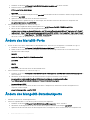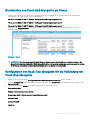Dell Wyse Management Suite Bedienungsanleitung
- Typ
- Bedienungsanleitung

Dell Wyse Management Suite
Bereitstellungshandbuch Version 1.2

Anmerkungen, Vorsichtshinweise und Warnungen
ANMERKUNG: Eine ANMERKUNG macht auf wichtige Informationen aufmerksam, mit denen Sie Ihr Produkt besser einsetzen
können.
VORSICHT: Ein VORSICHTSHINWEIS macht darauf aufmerksam, dass bei Nichtbefolgung von Anweisungen eine Beschädigung
der Hardware oder ein Verlust von Daten droht, und zeigt auf, wie derartige Probleme vermieden werden können.
WARNUNG: Durch eine WARNUNG werden Sie auf Gefahrenquellen hingewiesen, die materielle Schäden, Verletzungen oder
sogar den Tod von Personen zur Folge haben können.
© 2018 Dell Inc. oder ihre Tochtergesellschaften. Alle Rechte vorbehalten. Dell, EMC und andere Marken sind Marken von Dell Inc. oder entsprechenden
Tochtergesellschaften. Andere Marken können Marken ihrer jeweiligen Inhaber sein.
2018 - 05
Rev. A00

Inhaltsverzeichnis
1 Einleitung....................................................................................................................................................... 4
2 Hardwareanforderungen................................................................................................................................ 5
3 Bereitstellungsarchitektur der Wyse Management Suite................................................................................ 7
4 Details zur Integration....................................................................................................................................8
Bereitstellung auf einem einzelnen Server zur Unterstützung von 50.000 Geräten.................................................8
Bereitstellung auf einem einzelnen Server zur Unterstützung von 120 000 Geräten............................................... 8
FE MQTT auf einem separaten Server............................................................................................................................9
Wyse Management Suite mit einer separaten Datenbankserver................................................................................10
5 Benutzerdenierte Port-Kongurationen...................................................................................................... 11
Ändern des Tomcat Service-Ports.................................................................................................................................. 11
Ändern des MQTT-Ports.................................................................................................................................................. 11
Ändern des MariaDB-Ports............................................................................................................................................. 12
Ändern des MongoDB-Datenbankports........................................................................................................................ 12
Bereitstellung und Konguration von Wyse Management Suite.................................................................................13
Bereitstellen von Front-End-Mosquitto als Dienst..................................................................................................14
Bereitstellen von Front-End-Mosquitto als Dienst................................................................................................. 15
Kongurieren von Back-End-Mosquitto für die Verbindung mit Front-End-Mosquitto.................................... 15
Kongurieren von Front-End-Mosquitto in MongoDB Datenbank....................................................................... 17
Remote-Repository.................................................................................................................................................... 18
Verwalten des Wyse Management Suite Repository-Dienstes............................................................................ 27
6 Service........................................................................................................................................................ 28
Datenbanksicherung........................................................................................................................................................28
Datenbankwiederherstellung.......................................................................................................................................... 28
Inhaltsverzeichnis
3

Einleitung
Dell Wyse Management Suite ist die Verwaltungslösung der nächsten Generation, mit der Sie Ihre Dell Wyse Thin Clients zentral
kongurieren, überwachen, verwalten und optimieren können. Die neue Suite macht es einfacher, Thin Clients mit hoher Funktionalität und
Leistung sowie Bedienungsfreundlichkeit zu implementieren und zu verwalten. Sie bietet außerdem erweiterte Funktionsoptionen, z. B.
Cloud versus lokale Bereitstellung, Verwaltung von überall mit einer mobilen Anwendung, BIOS-Konguration und Port-Sperrung. Zu den
weiteren Funktionen gehören die Suche nach Geräten und deren Registrierung, Bestands- und Lagerverwaltung, Kongurationsverwaltung,
Bereitstellung von Betriebssystemen und Anwendungen, Echtzeitbefehle, Überwachung, Warnungen, Berichterstellung und
Fehlerbehebung von Endpunkten.
In diesem Dokument wird eine Strategie für die Bereitstellung von Wyse Management Suite auf einem einzelnen virtuellen Rechner oder
Server in einer privaten Cloud zur Unterstützung von bis zu 120.000 Geräten erklärt.
1
4 Einleitung

Hardwareanforderungen
In der folgenden Tabelle werden die Hardwareanforderungen aufgelistet:
Tabelle 1. Hardwareanforderungen
Beschreibung 10 000 Geräte oder
weniger
50 000 Geräte oder
weniger
120 000 Geräte oder
weniger
Wyse Management Suite –
Software-Repository
Betriebssystem Microsoft Windows Server 2012 R2 oder Microsoft Windows Server 2016. Unterstützte Sprachen Englisch,
Französisch, Italienisch, Deutsch, Spanisch, Japanisch und Chinesisch (Vorschau).
Mindest-
Festplattenspeicherplat
z
40 GB 40 GB
200 GB 120 GB
Mindest-Arbeitsspeicher
(RAM)
8 GB 16 GB 32GB 16 GB
Minimale CPU-
Anforderungen
4 4 16 4
Netzwerkschnittstellen
(zugewiesene IP-
Adressen)
1 1 4 1
Netzwerkkommunikatio
nsports
Das Installationsprogramm von Wyse Management Suite fügt die TCP-Ports
443 und 1883 zur Firewall-Ausnahmeliste hinzu. Die Ports werden für den
Zugri auf die Wyse Management Suite-Konsole und zum Senden der Push-
Benachrichtigungen an die Thin Clients hinzugefügt.
• TCP 443 – HTTPS-Kommunikation
• TCP 1883 – MQTT-Kommunikation
• TCP 3306 – MariaDB (optional, wenn Remote)
• TCP 27017 – MongoDB (optional, wenn Remote)
Die Standardschnittstellen, die vom Installationsprogramm verwendet werden,
können im Rahmen der Installation zu einem alternativen Port geändert
werden.
Das Wyse Management Suite
Repository
Installationsprogramm fügt
die TCP-Ports 443 zur
Firewall-Ausnahmeliste hinzu.
Der Ports wird für den Zugri
auf die Betriebssystem-
Abbilder und Anwendungs-
Abbilder hinzugefügt, die von
der Wyse Management Suite
verwaltet werden.
Unterstützte Browser
Internet Explorer Version 11
Chrome 58.0 und höher
Edge-Browser unter Windows – nur in englischer Sprache
Firefox Version 52.0 und höher
2
Hardwareanforderungen 5

ANMERKUNG:
Wyse Management Suite kann auf einer physischen oder einer virtuellen Maschine installiert werden.
Das Software-Repository und der Wyse Management Suite-Server können das gleiche Betriebssystem aufweisen.
Wyse Management Suite und Remote-Repository v 1.2 unterstützen Port 8080, jedoch nicht den HTTP-Zugri als eine
Sicherheitsfunktion.
6 Hardwareanforderungen

Bereitstellungsarchitektur der Wyse Management
Suite
Im Folgenden werden die Komponenten des Wyse Management Suite-Installationsprogramms zur Bereitstellung am Arbeitsplatz aufgelistet:
• WMS Web Application – Anwendungsserver der Wyse Management Suite.
• Memcached – Daten-Cache für Leistung und Skalierbarkeit.
• MQTT – Für Push-Benachrichtigungen an Thin Clients.
• MongoDB – relationale Datenbank für strukturierte Daten und Normalisierung.
• MariaDB – SQL-Datenbank für Leistung und Skalierbarkeit.
Abbildung 1. Architektur der Wyse Management Suite
3
Bereitstellungsarchitektur der Wyse Management Suite 7

Details zur Integration
Dieses Kapitel enthält Einzelheiten über die Bereitstellungsarchitektur für Wyse Management Suite.
Die Wyse Management Suite unterstützt bis zu 120.000 verbundene Geräte.
Sie können Ihre Bereitstellung auch für 50.000 oder mehr Geräte anpassen, je nach Bereitstellungskonguration.
Bereitstellung auf einem einzelnen Server zur
Unterstützung von 50.000 Geräten
Die Hardware-Mindestanforderungen auf einem einzelnen Server für 50 000 Geräte sind:
Tabelle 2. Hardwarespezikationen
Anwendung Hardwarespezikationen
Wyse Management Suite
• 4 CPUs
• 16 GB RAM
• 40-GB-Festplatte
Das folgende Diagramm erläutert die Bereitstellung von Wyse Management Suite auf einem einzelnen Server:
Abbildung 2. Einzelserver-Bereitstellung – 50.000 Geräte
Bereitstellung auf einem einzelnen Server zur
Unterstützung von 120 000 Geräten
Die Hardware-Mindestanforderungen auf einem einzelnen Server für 120 000 Geräte sind:
4
8 Details zur Integration

Tabelle 3. Hardwarespezikationen
Anwendung Hardwarespezikationen
Wyse Management Suite
• 16 CPUs
• 32 GB RAM
• 200-GB-Festplatte
• Vier Netzwerkschnittstellen (zum Zuweisen von 4 IP-Adressen für den
Server)
Abbildung 3. Einzelserver-Bereitstellung – 120.000 Geräte
FE MQTT auf einem separaten Server
Sie können FE MQTT auf einem separaten Server bereitstellen. Dadurch verringert sich die Last auf den WMS-Server, da die unterstützten
TCP-Verbindungen zwischen dem FE-MQTT-Server und dem WMS-Server aufgeteilt werden.
Die Mindestanforderungen für die Hardware sind:
Tabelle 4. Hardwareanforderungen
Anwendungsdetail Hardwarespezikationen
Wyse Management Suite
• 8 CPUs
• 16 GB RAM
• 200-GB-Festplatte
• 1 Netzwerkschnittstelle
FE-MQTT-Server auf mehr als einem Server
• 4 CPUs
• 8 GB RAM
• 40-GB-Festplatte
• 1 Netzwerkschnittstelle
Bereitstellung der FE-MQTT-Server auf einem
einzelnen Server.
• 8 CPUs
• 16 GB RAM
Details zur Integration 9

Anwendungsdetail Hardwarespezikationen
• 80-GB-Festplatte
• 1 Netzwerkschnittstelle
Das folgende Diagramm zeigt die Architektur von FE-MQTT-Servern, die getrennt vom Server der Wyse Management Suite sind.
Abbildung 4. FE-MQTT-Server getrennt vom Server der Wyse Management Suite
Wyse Management Suite mit einer separaten
Datenbankserver
Dieser Abschnitt erläutert die Bereitstellungsarchitektur von Wyse Management Suite mit einem separaten Datenbankserver. MongoDB
und MariaDB können sich auf demselben Server oder jeweils auf einem separaten Server benden.
Das folgende Diagramm zeigt die Bereitstellungsarchitektur von Wyse Management Suite mit einem separaten Datenbankserver.
Abbildung 5. Wyse Management Suite mit einer separaten Datenbankserver
10
Details zur Integration

Benutzerdenierte Port-Kongurationen
Wyse Management Suite verwendet den folgenden Port als Standardschnittstelle für die installierten Anwendungen:
• Apache Tomcat: 443
• MariaDB-Datenbank: 3306
• Mongo-Datenbank: 27017
• MQTT Broker: 1883
• Memcached: 11211
Zur Verwendung einer nicht standardmäßigen Schnittstelle für einen oder mehrere der oben genannten Dienste verwenden Sie die
benutzerdenierte Installationsoption während der Installation von Wyse Management Suite. Die im folgenden Bildschirm gelistete Option
ermöglicht Ihnen die Verwendung der lokalen Datenbank für MongoDB und MariaDB oder die Verwendung der installierten Remote-
Datenbank.
Themen:
• Ändern des Tomcat Service-Ports
• Ändern des MQTT-Ports
• Ändern des MariaDB-Ports
• Ändern des MongoDB-Datenbankports
• Bereitstellung und Konguration von Wyse Management Suite
Ändern des Tomcat Service-Ports
In diesem Abschnitt wird erklärt, wie man den Port nach der Installation von Wyse Management Suite ändert. Sie müssen die folgenden
Komponenten mithilfe eines benutzerdenierten Installationsmodus neu installieren, um die Ports zu ändern. Wenn eine Neuinstallation nicht
möglich ist, erklären die folgenden Abschnitte die Vorgehensweise zum manuellen Ändern der Ports.
Gehen Sie wie folgt vor, um den Port des Tomcat-Dienstes zu ändern:
1 Beenden Sie den Tomcat-Dienst. Der Tomcat-Dienst ist mit Dell WMS: Tomcat Service identiziert.
2 Bearbeiten Sie die Datei C:\Program Files\Dell\WMS\Tomcat-8\conf\server.xml in einem Texteditor.
3 Suchen und ersetzen Sie alle Einträge von Port 443 durch die Portnummer, die Sie verwenden müssen. Die Verweise auf Port 8443
können optional geändert werden.
4 Speichern Sie die Datei server.xml und verlassen Sie sie.
5 Starten Sie den Tomcat-Dienst.
6 Geben Sie die Portnummer in der URL ein (Standardport 443 kann in der URL weggelassen werden), z. B. https://
xyz.wysemanagementsuite.com:553/ccm-web
. Der in der URL angegebene Port sollte sowohl für den Portalzugang als auch für die
Geräteregistrierung verwendet werden.
ANMERKUNG
: Der Memcached-Port kann während der Installation von Wyse Management Suite geändert werden. Dell
empehlt, die Memcached-Portangaben nach der Installation nicht zu ändern.
Ändern des MQTT-Ports
1 Beenden Sie den Tomcat- und MQTT-Dienst.
2 Führen Sie folgende Schritte durch, um Mosquitto zu kongurieren:
5
Benutzerdenierte Port-Kongurationen 11

a Bearbeiten Sie die Datei C:\Program Files\Dell\WMS\Mosquitto\mosquitto.conf in einem Texteditor.
b Beachten Sie die folgenden Einträge:
# Port to use for the default listener
#port 1883
c Heben Sie die Auskommentierung des Eintrags port 1883 auf und ändern Sie die Portnummer in Ihre bevorzugte Schnittstelle.
Zum Beispiel port 2883.
d Speichern Sie die Datei und starten Sie den MQTT-Dienst neu.
e Überprüfen Sie den folgenden Eintrag, um zu bestätigen, dass der MQTT-Dienst auf dem neuen Port ausgeführt wird.
ps> get-nettcpconnection –LocalPort 2883
3 Gehen Sie beim Kongurieren von Tomcat wie folgt vor:
a Önen Sie eine Eingabeauorderung und navigieren Sie zu cd C:\Program Files\DELL\WMS\MongoDB\bin.
b Führen Sie den folgenden Befehl an der Eingabeauorderung aus:
>mongo stratus -u stratus -p <mongodbPassword> -eval "db.bootstrapProperties.update({'name': ' mqtt.server.url'}, {'name': '
mqtt.server.url' , 'value' : 'tcp://xyz-pns.wysemanagementsuite.com:2883', 'isActive' : 'true', 'committed' : 'true'}, {upsert:true})"
c Starten Sie den in den lokalen Diensten als Dell WMS: Tomcat Service identizierten Tomcat-Dienst und registrieren Sie erneut
alle Geräte, sodass sich die MQTT-URL auf den neuen Port bezieht.
Ändern des MariaDB-Ports
1 Starten Sie den Tomcat-Dienst und beenden Sie den MariaDB-Dienst. Gehen Sie zum Kongurieren von MariaDB wie folgt vor:
a Bearbeiten Sie die Datei C:\Program Files\Dell\WMS\Database\SQL\my.ini in einem Texteditor.
b Ändern Sie die Portnummer für sowohl mysqld als auch client in Ihre bevorzugte Schnittstelle. Die Portnummern sollten
denselben Wert haben. Beispiel:
[mysqld]
datadir=C:/Program Files/DELL/WMS/Database/SQL
port=3308
[client]
port=3308
c Speichern Sie die Datei und starten Sie den MariaDB-Dienst.
2 Gehen Sie beim Kongurieren von Tomcat wie folgt vor:
a Bearbeiten Sie die Datei C:\Program Files\Dell\WMS\Tomcat-8\webapps\ccm-web\WEB-INF\classes\bootstrap.properties in
einem Texteditor.
b Aktualisieren Sie die Eigenschaften in der Datei mit Ihren bevorzugten Portnummer-Details. Beispiel:
jpa.connection.url=jdbc\:mysql\://localhost\:3308/stratus?useUnicode\=true&characterEncoding
\=utf-8&useLegacyDatetimeCode\=false&serverTimezone\=America/Los_Angeles
jpa.connection.port=3308
c Speichern Sie die Datei und starten Sie den Tomcat-Dienst. Überprüfen Sie, ob die Dienste auf dem kongurierten Port
ausgeführt werden. Beispiel:
ps>get-nettcpconnection –LocalPort 3308
Ändern des MongoDB-Datenbankports
1 Beenden Sie den Tomcat- und MongoDB-Dienst.
2 Gehen Sie folgendermaßen vor, um den MongoDB-Porteintrag zu kongurieren:
a Bearbeiten Sie die Datei C:\Program Files\Dell\WMS\MongoDB\mongod.cfg in einem Texteditor.
b Aktualisieren Sie die Eigenschaft in der Datei mit Ihrer bevorzugten Portnummer. Zum Beispiel: port=27027.
c Speichern Sie die Datei und starten Sie den MongoDB-Dienst. Bestätigen Sie, dass er auf dem neuen Port ausgeführt wird.
12
Benutzerdenierte Port-Kongurationen

3 Gehen Sie beim Kongurieren von Tomcat wie folgt vor:
a Bearbeiten Sie die Datei C:\Program Files\Dell\WMS\Tomcat-8\webapps\ccm-web\WEB-INF\classes\bootstrap.properties in
einem Texteditor.
b Aktualisieren Sie die Eigenschaften in der Datei mit Ihrer bevorzugten Portnummer. Zum Beispiel: mongodb.seedList=localhost\:
27027
.
c Speichern Sie die Datei und starten Sie den Tomcat-Dienst. Stellen Sie sicher, dass der Dienst auf dem gewünschten Port
ausgeführt wird. Zum Beispiel:
ps>get-nettcpconnection –LocalPort 27027.
Bereitstellung und Konguration von Wyse
Management Suite
Dieses Kapitel beschreibt die Bereitstellung und Konguration von Wyse Management Suite auf einem einzelnen Server.
Die Aufgaben im Zusammenhang mit der Bereitstellung von Wyse Management Suite auf einem einzelnen Server sind:
• Vorbereiten des Servers
• Kongurieren von DNS
• Installieren der Wyse Management Suite
Führen Sie die folgenden Schritte aus, um Wyse Management Suite auf einem einzelnen Server zur Unterstützung von 120.000 Geräten
bereitzustellen:
1 Melden Sie sich beim System an. Navigieren Sie zu Netzwerkverbindungen und stellen Sie sicher, dass der Server über vier
Netzwerkanschlüsse verfügt.
Das folgende Fenster wird angezeigt:
Abbildung 6. Kongurieren der IP-Adresse
2 Kongurieren Sie jede Netzwerkverbindung so mit einer IP-Adresse, dass Ethernet0 die primäre IP-Adresse IP0 hat, die von Wyse
Management Suite verwendet wird.
3 Weisen Sie Ethernet1, Ethernet2 und Ethernet3 den verbleibenden drei IP-Adressen zu – IP1, IP2 und IP3, die von Front-End-MQTT
verwendet werden.
4 Kongurieren von DNS mit zwei DNS-Einträgen. Beispiel:
Benutzerdenierte
Port-Kongurationen 13

Xyz.wysemanagementsuite.com
Der primären, Ethernet0 zugewiesenen IP-Adresse zugewiesen.
Diese Domäne wird von den Geräten für die Kommunikation mit Tomcat über HTTPS verwendet.
Xyz-pns.wysemanagementsuite.com
Round Robin zwischen drei, Ethernet1, Ethernet2 und Ethernet3 zugewiesenen IP-Adressen.
Diese Domäne wird von den Geräten für eine Verbindung mit Front-End-MQTT-Servern verwendet.
5 Laden Sie die neueste Version von Wyse Management Suite für eine private Cloud herunter und installieren Sie sie. Die folgenden
Komponenten werden als Dienste installiert:
a Tomcat
b Memcached
c Mosquitto
d MongoDB
e MariaDB
Der durch das WMS Installationsprogramm installierte Dienst Mosquitto muss als Back-End-MQTT konguriert sein; Front-End-
MQTT-Server können manuell installiert werden. Das Standard-Installationsverzeichnis ist Drive C:\Program Files\DELL\WMS.
Bereitstellen von Front-End-Mosquitto als Dienst
Wyse Management Suite kann bis zu 50.000 Geräte mit einer einzelnen Instanz von Mosquitto bewältigen, die durch das
Installationsprogramm installiert wird und sowohl als Front-End- als auch als Back-End-Mosquitto dient. Zur Unterstützung von 120 000
Geräten benötigen Sie separate Instanzen von Mosquitto zur Bewältigung der Geräteverbindungen. Da jede Instanz von Mosquitto maximal
50.000 Geräteverbindungen bewältigt, benötigen Sie mindestens drei Front-End-Instanzen für 120.000 Geräte. Jede der drei Front-End-
Instanzen von Mosquitto interagiert über Port 1883 und jede Instanz wird an eine bestimmte IP-Adresse gebunden. Zur Installation von drei
neuen Instanzen von Mosquitto benötigen Sie drei neue Kopien der Mosquitto-Bereitstellung wie in den folgenden Schritten erläutert:
1 Erstellen Sie drei neue Verzeichnisse innerhalb des Mosquitto-Ordners, wie in den folgenden Einträgen dargestellt.
C:\Program Files\DELL\mq1
C:\Program Files\DELL\mq2
C:\Program Files\DELL\mq3
2 Kopieren Sie den Inhalt des Verzeichnisses C:\Program Files\DELL\WMS\Mosquitto in die in Schritt 1 erstellten Ordner.
3 Önen Sie die Datei im Verzeichnis C:\Program Files\DELL\mq1\mosquitto.conf in einem Texteditor.
4 Im Ordner mosquitto.conf heben Sie die Kommentierung auf die Eigenschaft bind_address auf und aktualisieren den Eintrag wie folgt:
bind_address <IP1>.
5 Starten Sie mq1 und gehen Sie wie folgt vor, um zu überprüfen, ob mq1 auf IP1 ausgeführt wird:
a Önen Sie ein Eingabeauorderungsfenster.
b Gehen Sie zum Verzeichnis C:\Program Files\DELL\mq1.
c Führen Sie den Befehl Mosquitto.exe -c mosquitto.conf an der Eingabeauorderung aus.
d Önen Sie das PowerShell-Fenster und führen Sie den Befehl PS> get-nettcpconnection -LocalPort 1883 an der
Eingabeauorderung aus.
6 Bestätigen Sie, dass der Dienst mit den folgenden Werten ausgeführt wird:
LocalAddress=IP1
LocalPort=1883
State=Listen
7 Wiederholen Sie die Schritte 3, 4, 5 und 6 für mq2 und mq3 mit IP2 bzw. IP3, um den Prozess abzuschließen.
14
Benutzerdenierte Port-Kongurationen

Bereitstellen von Front-End-Mosquitto als Dienst
1 Önen Sie ein Windows PowerShell-Fenster mit Administratorrechten und führen Sie die folgenden Befehle zum Erstellen eines
Diensteintrags in der Registrierungs- und Dienstdatenbank aus:
PS> sc.exe “Dell WMS: FE-MQTT1” binPath= “C:\Program Files\DELL\mq1\mosquito.exe run”
PS> sc.exe “Dell WMS: FE-MQTT2” binPath= “C:\Program Files\DELL\mq2\mosquito.exe run”
PS> sc.exe “Dell WMS: FE-MQTT3” binPath= “C:\Program Files\DELL\mq3\mosquito.exe run”
2 Önen Sie in der Systemsteuerung lokale Windows-Dienste und überprüfen Sie, ob die Dienste wie im folgenden Screenshot
angezeigt erstellt werden:
Abbildung 7. Dienste
ANMERKUNG
: Der Starttyp ist manuell und die Mosquitto-Dienste werden durch Ausführen eines Skripts gestartet. Die
Mosquitto Dienste (einschließlich 'Dell WMS: Mosquitto') sollten nicht gestartet werden bzw. manuell neu gestartet werden,
da die Dienste automatisch vom Skript gestartet werden, wenn das System erneut hochfährt.
Kongurieren von Back-End-Mosquitto für die Verbindung mit
Front-End-Mosquitto
1 Önen Sie die Datei im Verzeichnis C:\Program Files\DELL\WMS\Mosquitto\mosquito.conf in einem Texteditor.
2 Im Ordner mosqquito.conf heben Sie die Kommentierung auf die Eigenschaft bind_address auf und aktualisieren den Eintrag wie folgt:
bind_address <IP1>.
3 Gehen Sie zum Abschnitt Bridges des Dokuments und führen Sie folgende Einträge aus:
# connection <name>
#address <host>[:<port>] [<host>[:<port>]]
#topic <topic> [[[out | in | both] qos-level] local-prex remote-prex]
connection pns01
address <IP1>:1883
topic # out
Benutzerdenierte
Port-Kongurationen 15

connection pns02
address <IP2>:1883
topic # out
connection pns03
address <IP3>:1883
topic # out
4 Stellen Sie unter Windows Local Services Dell WMS: Mosquitto auf manuell ein, so wie im folgenden Fenster gezeigt:
Abbildung 8. Starten von Diensten
Bearbeiten des Startskripts der Mosquitto-Dienste
1 Wechseln Sie in das Verzeichnis C:\Program Files\DELL und erstellen Sie eine Datei namens mqttsvc.bat.
2 Önen Sie die Datei mqttsvc.bat in einem Texteditor und geben Sie die folgenden Befehle in die Datei ein.
@ECHO OFF
SETX -m MOSQUITTO_DIR "C:\Program Files\DELL\WMS\Mosquitto\mq1"
sc.exe start "Dell WMS: FE-MQTT1"
SLEEP 5
TIMEOUT /5
SETX -m MOSQUITTO_DIR "C:\Program Files\DELL\WMS\Mosquitto\mq2"
sc.exe start "Dell WMS: FE-MQTT2"
SLEEP 5
TIMEOUT /5
SETX -m MOSQUITTO_DIR "C:\Program Files\DELL\WMS\Mosquitto\mq3"
sc.exe start "Dell WMS: FE-MQTT3"
SLEEP 5
16
Benutzerdenierte Port-Kongurationen

TIMEOUT /5
SETX -m MOSQUITTO_DIR "C:\Program Files\DELL\WMS\Mosquitto"
sc.exe start "mosquitto"
3 Speichern Sie die Datei mqttsvc.bat.
4 Erstellen Sie eine Verknüpfung zur Datei mqttsvc.bat. Dieses Skript dient zum Starten aller Mosquitto-Dienste, wenn der Server
startet.
5 Zum Kongurieren des Startskripts der Mosquitto-Dienste rufen sie den Start-Ordner von Windows auf und geben im Windows-
Suchfenster
Shell:startup ein, wie im folgenden Screenshot dargestellt.
Abbildung 9. Startbildschirm
Das Verzeichnis C:\Users\Administrator\AppData\Roaming\Microsoft\Windows\Start Menu\Programs\Startup wird angezeigt.
6 Kopieren Sie die Verknüpfung der Datei mqttsvc.bat in den Ordner.
7 Starten Sie den Server neu, um zu bestätigen und zu testen, ob die vier Instanzen von Mosquitto jeweils auf IP0, IP1, IP2 und IP3 auf
Port 1883 ausgeführt werden:
a Önen Sie das PowerShell-Fenster und führen Sie den folgenden Befehl aus:
PS> get-nettcpconnection -LocalPort 1883
b Bestätigen Sie, dass mindestens vier Dienste mit den folgenden Werten ausgeführt werden.
LocalAddress=IP0, IP1, IP2, IP3
LocalPort=1883
State=Listen
Kongurieren von Front-End-Mosquitto in MongoDB
Datenbank
MongoDB hat eine bootstrapProperties Datei, die verschiedene Parameter zum Kongurieren von URLs für Tomcat für die Verbindung mit
Back-End-Mosquitto und für Geräte zum Verbinden mit Front-End-Mosquitto aufweist. Standardmäßig würde das Installationsprogramm
beide Parameter mit Back-End-Mosquitto kongurieren, da die meisten Benutzer eine einzelne Instanz von Mosquitto ausführen würden.
1 Önen Sie eine Eingabeauorderung und navigieren Sie zum Verzeichnis C:\Program Files\DELL\WMS\MongoDB\bin.
2 Führen Sie den folgenden Befehl an der Eingabeauorderung aus.
Benutzerdenierte
Port-Kongurationen 17

>mongo stratus -u stratus -p <mongodbPassword> -eval "db.bootstrapProperties.update({'name': 'stratus.external.mqtt.url'}, {'name':
'stratus.external.mqtt.url' , 'value' : 'tcp://xyz-pns.wysemanagementsuite.com:1883' }, {upsert:true})"
3 Starten Sie den Tomcat-Dienst neu, der in den lokalen Diensten als Dell WMS: Tomcat Service identiziert ist.
Remote-Repository
Wyse Management Suite ermöglicht Ihnen sowohl lokale als auch Remote-Repositories für Anwendungen, Betriebssystem-Images und so
weiter. Wenn die Benutzerkonten geograsch verteilt sind, ist es ezient, ein lokales Repository für jedes der verteilten Benutzerkonten zu
haben, damit die Geräte Images vom lokalen Repository herunterladen können. Diese Flexibilität liefert die Software WMS_Repo.exe. Die
Datei WMS_Repo.exe ist eine Repository-Software von Wyse Management Suite zum Erstellen verteilter Remote-Repositories, die mit
Wyse Management Suite registriert werden können. Die Datei WMS_Repo.exe ist nur für Pro-Lizenz-Abonnenten verfügbar.
Die Anforderungen an den Server zum Installieren von Wyse Management Suite Repository-Software sind:
• Windows 2012 R2 oder Windows Server 2016
• 4 CPUs
• 8 GB RAM
• 40 GB Speicherplatz
Führen Sie die folgenden Schritte durch, um WMS-Repo-Software zu installieren:
1 Laden Sie die Datei WMS_Repo.exe vom Dell Digital Locker herunter.
2 Melden Sie sich als Administrator an und installieren Sie die Datei WMS_Repo.exe auf dem Repository-Server.
3 Klicken Sie auf Weiter und folgen Sie den Anweisungen auf dem Bildschirm, um die Installation abzuschließen.
18
Benutzerdenierte Port-Kongurationen

Abbildung 10. Begrüßungsbildschirm
Benutzerdenierte
Port-Kongurationen 19

Abbildung 11. Zielordner
20
Benutzerdenierte Port-Kongurationen
Seite wird geladen ...
Seite wird geladen ...
Seite wird geladen ...
Seite wird geladen ...
Seite wird geladen ...
Seite wird geladen ...
Seite wird geladen ...
Seite wird geladen ...
-
 1
1
-
 2
2
-
 3
3
-
 4
4
-
 5
5
-
 6
6
-
 7
7
-
 8
8
-
 9
9
-
 10
10
-
 11
11
-
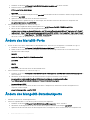 12
12
-
 13
13
-
 14
14
-
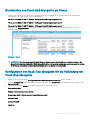 15
15
-
 16
16
-
 17
17
-
 18
18
-
 19
19
-
 20
20
-
 21
21
-
 22
22
-
 23
23
-
 24
24
-
 25
25
-
 26
26
-
 27
27
-
 28
28
Dell Wyse Management Suite Bedienungsanleitung
- Typ
- Bedienungsanleitung
Verwandte Artikel
-
Dell Wyse Management Suite Bedienungsanleitung
-
Dell Wyse Management Suite Bedienungsanleitung
-
Dell Wyse Management Suite Bedienungsanleitung
-
Dell Wyse Management Suite Bedienungsanleitung
-
Dell Wyse Management Suite Bedienungsanleitung
-
Dell Wyse Management Suite Bedienungsanleitung
-
Dell Wyse Management Suite Bedienungsanleitung
-
Dell Wyse Management Suite Bedienungsanleitung
-
Dell Wyse Management Suite Referenzhandbuch
-
Dell Wyse Management Suite Bedienungsanleitung